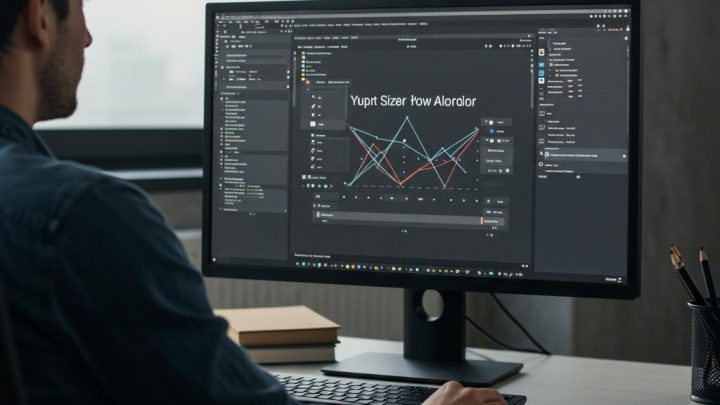윈도우 글씨 작게 보일 때? 답답함 해결! 윈도우 화면 키우기 & 가독성 높이기 완전 정복
고해상도 모니터, 다중 모니터 환경에서 윈도우를 사용하다 보면 글씨나 아이콘이 너무 작게 보여 불편함을 느낄 때가 많습니다. 이럴 때 윈도우 설정을 조금만 변경하면 훨씬 쾌적하고 편안하게 PC를 사용할 수 있습니다. 윈도우 10과 윈도우 11에서 모두 적용 가능한, 숨겨진 꿀팁들을 지금부터 자세히 알려드립니다.
가장 중요한 설정: 디스플레이 배율 조정
디스플레이 배율은 윈도우 사용 경험에 가장 큰 영향을 미치는 핵심 설정입니다. 고해상도 디스플레이에서는 기본 배율로 설정하면 화면 요소가 지나치게 작게 보일 수 있습니다. 윈도우는 화면에 표시되는 모든 요소의 크기를 조정하는 배율 설정을 제공하며, 일반적으로 디스플레이에 따라 기본값이 150%로 지정되어 있습니다. 이 배율 값을 높이면 화면 속 모든 요소가 더 크게 보이고, 낮추면 더 많은 항목을 한눈에 볼 수 있도록 화면 공간이 넓어집니다. 사용자에게 가장 적합한 값을 찾아 설정하는 것이 중요합니다.
이 설정은 디스플레이별로 각각 적용할 수 있다는 장점이 있습니다. PC에 여러 대의 모니터를 연결했거나 노트북과 외부 모니터를 함께 사용하는 경우, 디스플레이마다 다른 배율 값을 지정하여 사용할 수 있습니다. 설정을 변경하려면 PC에서 '설정 > 시스템 > 디스플레이' 항목으로 이동하세요. 윈도우 11에서는 '배율' 설정을 변경하면 되고, OS가 권장하는 기본값이 표시되지만 사용자가 원하는 값으로 조정할 수 있습니다. 윈도우 10에서는 '텍스트, 앱 및 기타 항목의 크기 변경' 항목에서 같은 기능을 설정할 수 있습니다.
텍스트 크기만 확대하기
윈도우에서는 OS 전반에 걸쳐 텍스트 크기만 따로 조정하는 기능을 제공합니다. 디스플레이 배율을 높이면 텍스트를 포함한 모든 요소가 함께 커지지만, 텍스트 크기 슬라이더를 활용하면 다른 UI 요소에는 영향을 주지 않고 글자 크기만 키울 수 있습니다. 윈도우 11에서 텍스트 크기를 변경하려면 '설정 > 접근성 > 텍스트 크기' 메뉴로 이동하면 됩니다. 슬라이더를 좌우로 움직여 원하는 글자 크기를 선택할 수 있습니다. 윈도우 10에서는 '설정 > 접근성 > 디스플레이' 메뉴로 이동하면 됩니다. 창 상단에 있는 '텍스트를 더 크게 만들기' 슬라이더를 이용해 글자 크기를 조정할 수 있습니다.
웹페이지와 문서 확대하기
OS 전반에 적용되는 설정 외에도, 구글 크롬 같은 브라우저나 마이크로소프트 워드 같은 애플리케이션에서는 웹페이지나 문서를 개별적으로 쉽게 확대할 수 있습니다. 빠르게 확대하려면 Ctrl 키를 누른 상태에서 마우스 휠을 위로 굴리거나 Ctrl 키와 '+' 키를 함께 누르면 됩니다. 반대로 '–' 키를 누르면 축소되고, Ctrl+0 키를 누르면 기본 확대 수준으로 되돌릴 수 있습니다. 크롬을 비롯한 최신 웹 브라우저는 사이트별 확대 설정을 자동으로 기억하므로, 특정 웹사이트의 글자가 항상 작게 느껴질 때 한 번만 확대하면 됩니다.
마우스 포인터와 텍스트 커서 더 잘 보이게 설정하기
화면이 큰 디스플레이에서는 마우스 포인터나 텍스트 커서가 눈에 잘 띄지 않는 경우가 있습니다. 이럴 때는 포인터와 커서의 색상과 크기를 변경해 한눈에 쉽게 식별할 수 있도록 만들 수 있습니다. 윈도우 11에서는 '설정 > 접근성 > 마우스 포인터 및 터치' 메뉴에서 마우스 포인터를 사용자 설정할 수 있습니다. 윈도우 10에서는 '설정 > 접근성 > 마우스 포인터'로 이동하면 됩니다. 두 OS 모두 이 메뉴에서 원하는 색상의 포인터를 선택할 수 있고, 크기도 자유롭게 조절할 수 있습니다. 텍스트 커서는 윈도우 11의 '설정 > 접근성 > 텍스트 커서' 메뉴에서, 윈도우 10의 '설정 > 접근성 > 텍스트 커서' 항목에서 변경할 수 있습니다.
파일 탐색기 아이콘 확대하기
큰 화면에서 파일 탐색기를 탐색하려면 아이콘 크기를 키우는 것이 도움이 됩니다. 방법도 간단합니다. Ctrl 키를 누른 상태에서 마우스 휠을 위로 굴리면 웹페이지를 확대하듯 아이콘 크기가 커집니다. 이 기능은 윈도우 바탕화면에서도 동일하게 적용되어, 바탕화면 아이콘도 함께 크게 만들 수 있습니다.
맺음말
지금까지 윈도우 화면의 가독성을 높이고, 글씨나 아이콘을 더 크게 보이게 하는 다양한 방법들을 살펴보았습니다. 소개된 팁들을 활용하여 사용자에게 최적화된 윈도우 환경을 구축하고, 더욱 편안하고 생산적인 PC 사용 경험을 누리시길 바랍니다. 작은 변화가 큰 만족감을 가져다 줄 것입니다.